Sinau telung cara efektif kanggo mulihake lost data kothak layang saka drive sing diformat supaya operasi bisnis sampeyan tetep.

Perusahaan lan individu padha nggunakake MS Outlook minangka cara resmi kanggo nuduhake informasi. Sawetara uga digunakake kanggo ngatur rapat lan tugas ing papan kerja. Nalika sampeyan nyiyapake Outlook ing mesin, iku kanthi otomatis nggawe file PST sing tumindak minangka panyimpenan data kothak layang ing komputer.
Format drive iki ora sengaja mbusak kabeh isine kalebu file kothak layang. Kanggo nggawe prakara Samsaya Awon, sawetara wong malah nginstal sistem operasi ing drive format. Iki ndadekake angel kanggo gain maneh l Panjenenganost informasi. Apa sing kowe iso?
1. Gunakake alat scan drive khusus
Cara sing paling apik yaiku nggunakake alat khusus sing bisa langsung mindhai drive. Ing kene, alat sing dibutuhake kanggo proyek iki yaiku DataNumen Outlook Drive Recovery. Iki dirancang khusus kanggo mbalekake data Outlook sing wis dibusak langsung saka drive. Drive format bakal tumindak minangka file sumber. Penting kanggo mesthekake yen sampeyan nyimpen data output ing drive sing beda supaya ora nimpa data ing drive.
2. Waras email saka gambar saka hard drive
Solusi liyane yaiku nggunakake piranti lunak pencitraan disk kayata DataNumen Disk Image kanggo nggawe gambar saka hard drive. Banjur instal alat repair lan Recovery Outlook khusus ing komputer. A pilihan apik bakal DataNumen Outlook Repair. Gunakake piranti lunak iki kanggo mindhai file gambar disk kanggo njupuk data email sampeyan.
3. Gunakake alat Recovery data umum
Sampeyan uga bisa start kanthi nggunakake alat Recovery data umum kayata DataNumen Data Recovery kanggo waras data saka drive format. Penting kanggo dicathet yen alat iki bakal mbalekake kabeh data sing bisa ditemokake ing pendaptaran hard drive. Kabar apik yaiku piranti lunak iki ngidini pratinjau kabeh file sing ditemokake sawise mindhai file tarnjaluk drive. Yen sampeyan mung kasengsem ing data Outlook, pilih file PST sing bisa dideleng ing jendhela pratinjau banjur pilih ngendi sampeyan pengin nyimpen data metu.
Sawise proses Recovery lengkap, miwiti MS Outlook lan nyoba kanggo mbukak file PST Panjenengan. Yen file PST oke, sampeyan bakal ngakses email tanpa masalah. Nanging, bisa uga file PST sampeyan bakal gagal mbukak. Iki amarga format hard drive bisa ngrusak data Outlook. Ing kasus iki, sampeyan butuh alat khusus kanggo ndandani file PST sing rusak. Ngundhuh lan nginstal DataNumen Outlook Repair, banjur gunakake file PST sing rusak minangka data sumber. Iki bakal ndandani file PST lan mbalekake email sing wis dibusak.
final Pikiran
Format hard drive bisa nyebabake efek sing ngrusak utamane yen sampeyan ora duwe serep email kritis. Kabar apik yaiku isih ana pangarep-arep kanggo nylametake data Outlook, utamane yen sampeyan ora nulis data anyar ing piranti panyimpenan. Nalika ngadhepi masalah iki, ana telung pendekatan sing bisa digunakake. Sing pisanan kalebu nggunakake alat khusus kayata DataNumen Outlook Drive Recovery kanggo mbalekake data Outlook langsung saka drive. Cara liya yaiku nggunakake piranti lunak perbaikan lan pemulihan Outlook khusus kanggo mbalekake email saka gambar disk drive.
Yen cara iki ora metokake woh, gunakake alat Recovery data umum sing ngijini sampeyan kanggo waras kabeh jinis file ing drive. Saka telung cara sing dibahas ing kene, pilihan pungkasan minangka cara sing paling ora efektif dibandhingake karo opsi loro lan telu.
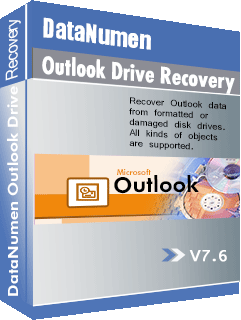
Ninggalake a Reply